Sammelteilnehmende Buchung annullieren/umbuchen
Sie möchten gerne nicht alle Teilnehmenden einer Sammelteilnehmenden-Buchung annullieren oder umbuchen? Folgen Sie dieser Schritt-für-Schritt-Anleitung.
Info: Komplette Anmeldung annullieren/umbuchen:
Sie möchten gerne alle Teilnehmenden einer Buchung annullieren oder umbuchen, dann können Sie dies wie in der Anleitung Teilnehmende Buchung annullieren/umbuchen erstellen.
Sammelteilnehmende annullieren
Um einen Sammelteilnehmenden aus einer Buchung zu entfernen, gehen Sie zunächst mal auf das entsprechende Angebot. Öffnen Sie die Teilnehmendentabelle und wählen Sie im entsprechenden Teilnehmenden, den Sie annullieren oder umbuchen möchten, die Buchung an. Klicken Sie in der Buchung bei dem Teilnehmenden auf «Entfernen» A, den Sie annullieren möchten.
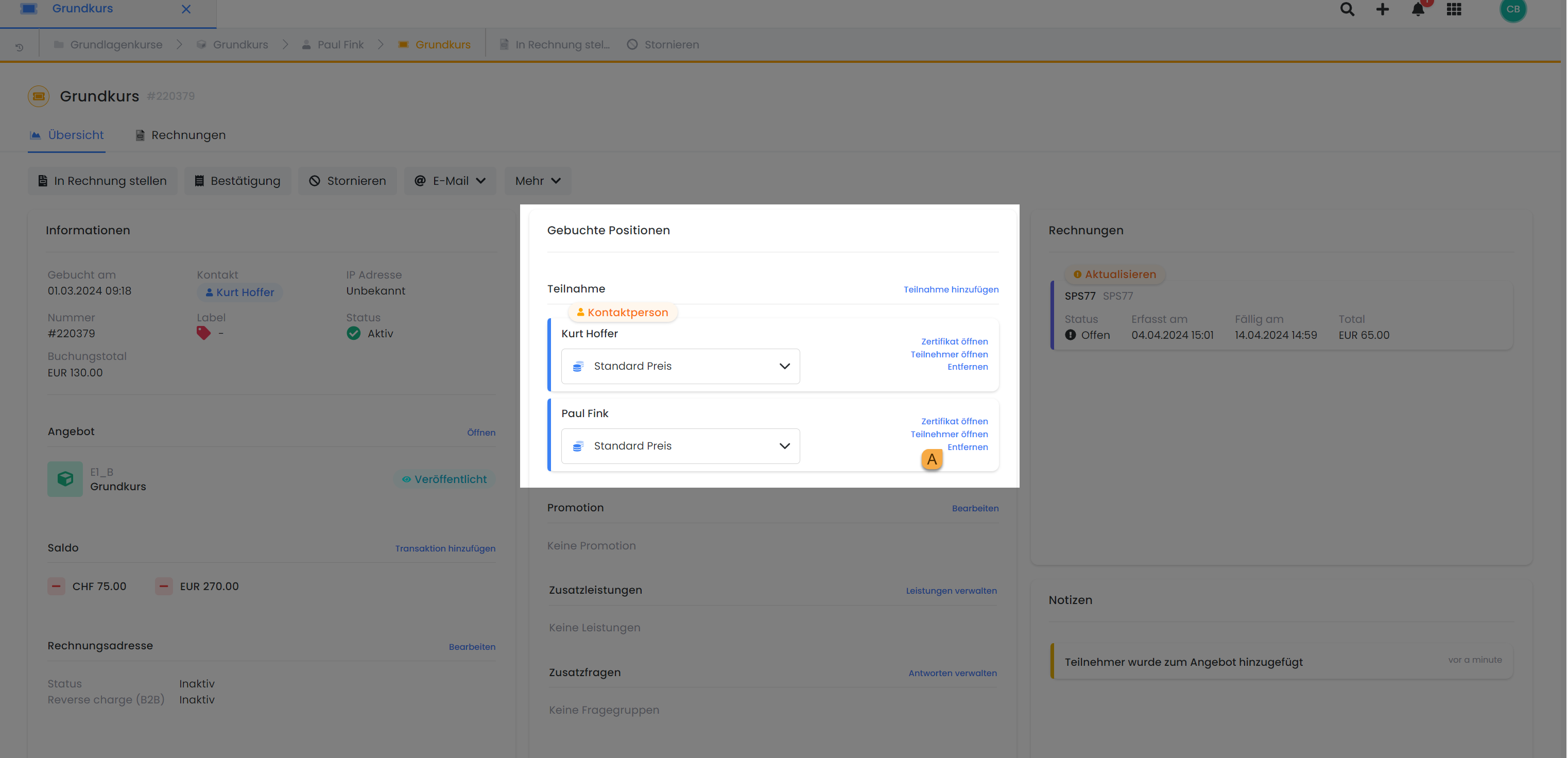
Buchung Dashboard: Sammelteilnehmenden aus Buchung entfernen
Sammelteilnehmende umbuchen
Der annullierte Teilnehmende wird in der Buchung als «Entfernt» markiert. Öffnen Sie das Teilnehmerkonto des soeben entfernten Teilnehmenden via «Teilnehmer öffnen» in der Box rechts. Es erscheint nun das Teilnehmerkonto. Erstellen Sie eine neue Buchung über die Schaltfläche «Neue Buchung» B und wählen dann das Angebot aus, in welchen Sie den Teilnehmenden einbuchen möchten.
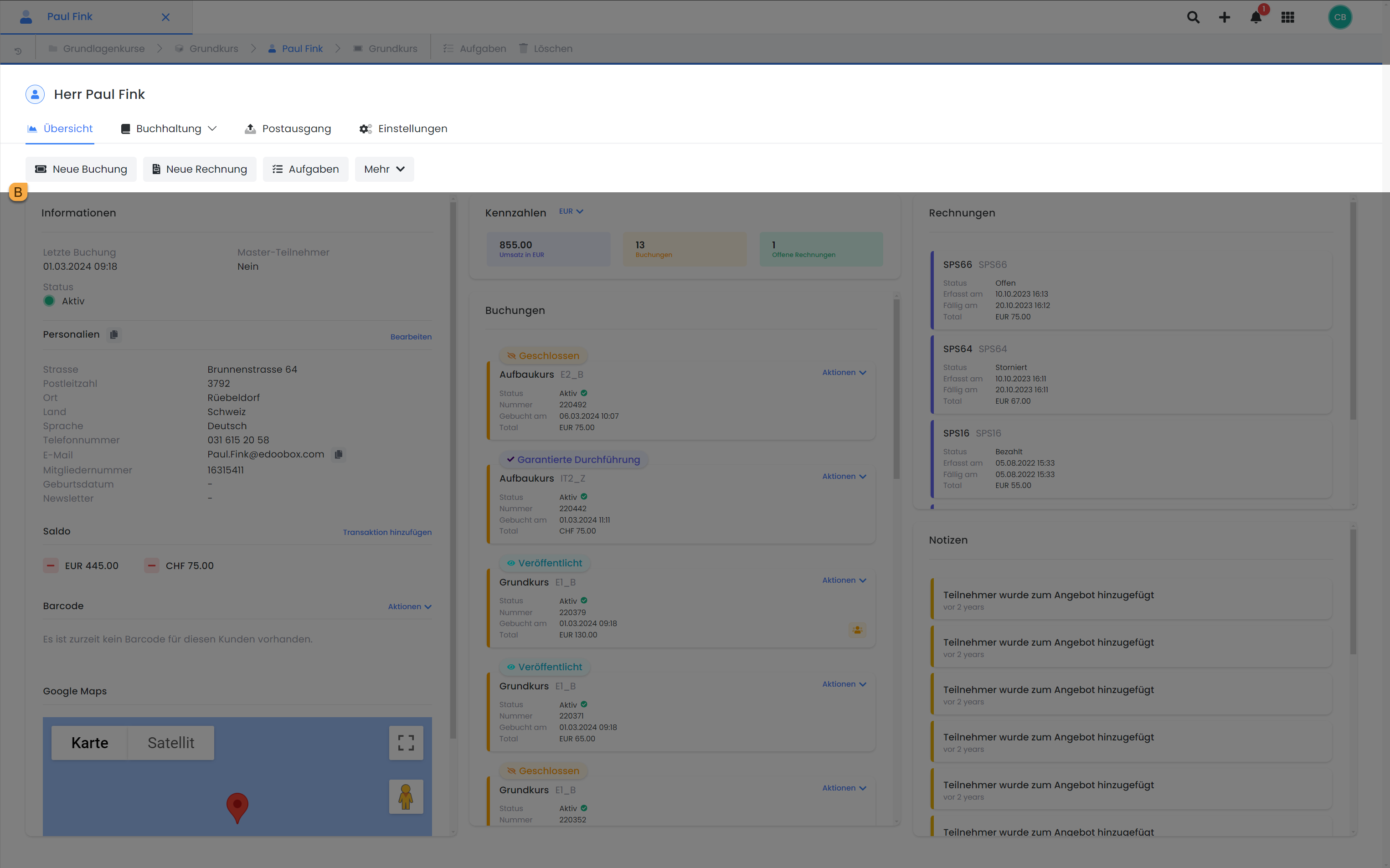
Teilnehmer Dashboard: Neue Buchung erstellen
Allenfalls möchten Sie noch eine «Rechnung erstellen» C oder die «Bestätigungsmail» D der neuen Buchung an den Teilnehmenden versenden. Achten Sie hier, dass dem Kunden eine E-Mail hinterlegt wurde.
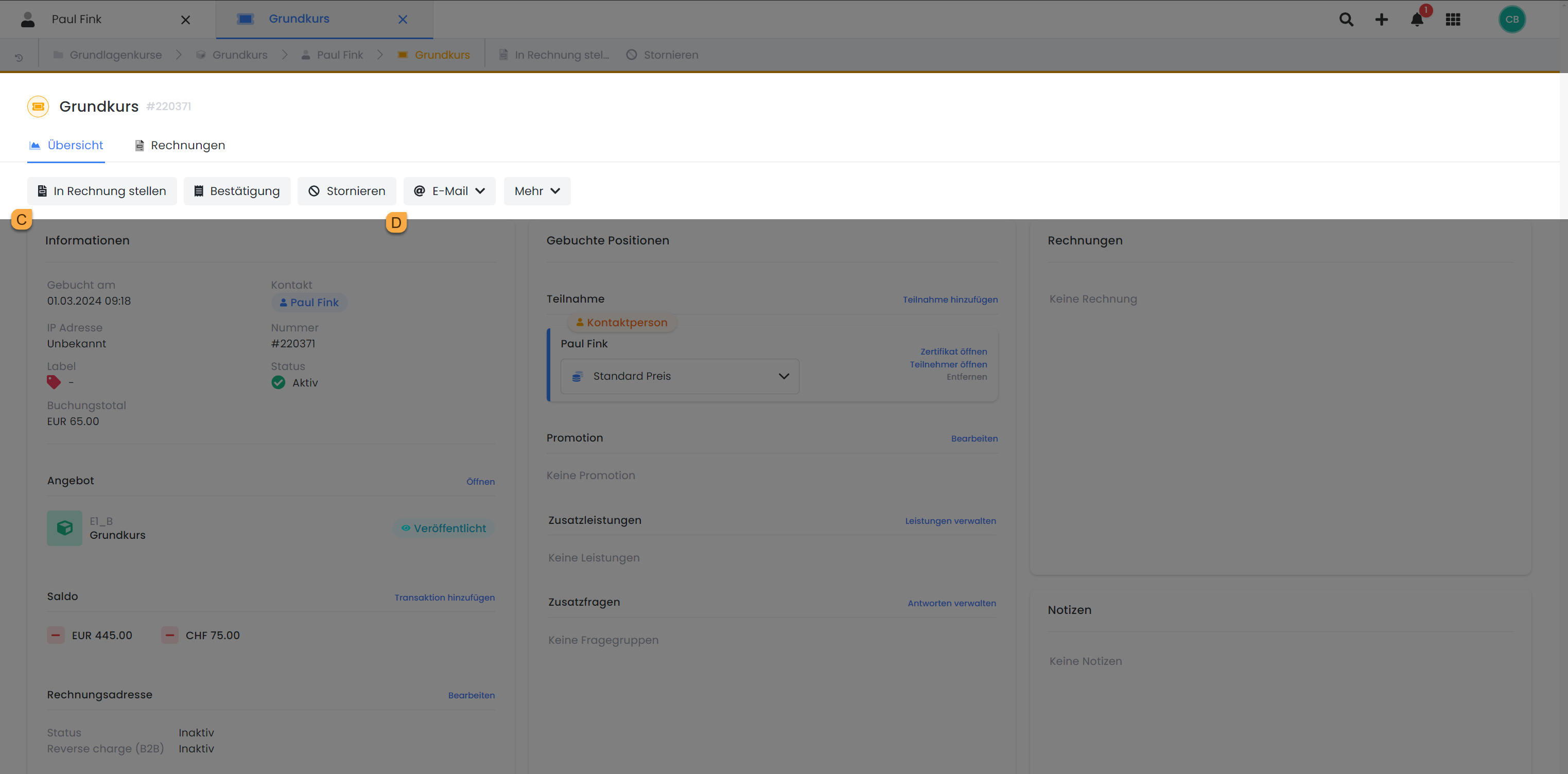
Buchungs Dashboard: Rechnung erstellen, Bestätigung versenden
Verwandte Anleitungen
Stichwörter für diese Anleitung
Teilnehmer*in ¦ Sammelteilnehmer*in ¦ annullieren ¦ umbuchen ¦ Buchung ¦ Sammelanmeldung
